მომწონს ჩემს iPhone-ზე სწრაფად კეთება, როგორიცაა მუსიკის დაკვრა, დაბალი ენერგიის რეჟიმის ჩართვა და სხვა პარამეტრებზე წვდომა მხოლოდ ერთი შეხებით. და ჩემი iPhone-ის მართვის ცენტრი ყველაზე მარტივი გზაა ამ ყველაფერზე წვდომისთვის მხოლოდ ერთი გადაფურცლით. ასე რომ, როდესაც მე არ შემიძლია ჩემი საკონტროლო ცენტრის ელემენტების მორგება, ეს პრობლემაა!
თუმცა, ახლახან, ბევრი ჩვენი მკითხველი აღმოაჩენს, რომ განახლების შემდეგ, საკონტროლო ცენტრის ზოგიერთი ელემენტი არ მუშაობს ისე, როგორც ეს იყო დაგეგმილი. ყველაზე გავრცელებული პრობლემა ის არის, რომ ეს კონტროლი თითქოს გაყინულია და მათზე დაჭერა არაფრის მომტანია!

თუ თქვენს iPhone-ზე, iPod-ზე ან iPad-ზე აღმოაჩენთ საკონტროლო ცენტრის ელემენტებს, რომლებიც არ რეაგირებენ, აქ მოცემულია რამდენიმე რჩევა ამ საკითხთან დაკავშირებით.
შინაარსი
- ᲓᲐᲙᲐᲕᲨᲘᲠᲔᲑᲣᲚᲘ ᲡᲢᲐᲢᲘᲔᲑᲘ
- შეამოწმეთ, რომ Apple-ს აქვს ფანარი თქვენი მოდელის iPhone ან iPad-ისთვის
- განახორციელეთ თქვენი iPhone ან iPad-ის გადატვირთვა ან იძულებითი გადატვირთვა
-
როგორ მოვარგოთ ჩემი საკონტროლო ცენტრი?
- დიდხანს დააჭირეთ სხვა ვარიანტებისთვის
-
რას აკეთებთ, როდესაც საკონტროლო ცენტრში არსებული ელემენტი არ მუშაობს?
- წაშალეთ ელემენტი საკონტროლო ცენტრიდან
- დაამატეთ ელემენტი საკონტროლო ცენტრში
- ვერ ხედავთ საკონტროლო ცენტრს აპებში გადაფურცვლისას?
- როგორ წვდებით საკონტროლო ცენტრს თქვენს დაბლოკვის ეკრანზე?
-
Შემაჯამებელი
- დაკავშირებული პოსტები:
ᲓᲐᲙᲐᲕᲨᲘᲠᲔᲑᲣᲚᲘ ᲡᲢᲐᲢᲘᲔᲑᲘ
- არ შეგიძლიათ საკონტროლო ცენტრის გახსნა iPhone XS/XR/X-ზე? ან სირი?
- სად არის iPad-ის კონტროლის ცენტრი iOS 12-ში? ჩვენ ვიპოვეთ და მეტი!
- ვერ შედიხართ საკონტროლო ცენტრზე დაბლოკვის ეკრანიდან ან აპებიდან? აი, როგორ უნდა გამოსწორდეს
- როგორ დააკონფიგურიროთ ახალი საკონტროლო ცენტრი iOS 11 და ზემოთ
- სად არის AirDrop iOS 11 და ზემოთ?
- სად არის ავტომატური სიკაშკაშე iOS-ში და რატომ არის ჩემი iPhone ეკრანი მუქი?
- ვერ პოულობთ ფანარი ან ღამის ცვლის მალსახმობებს iOS-ში?
შეამოწმეთ, რომ Apple-ს აქვს ფანარი თქვენი მოდელის iPhone ან iPad-ისთვის
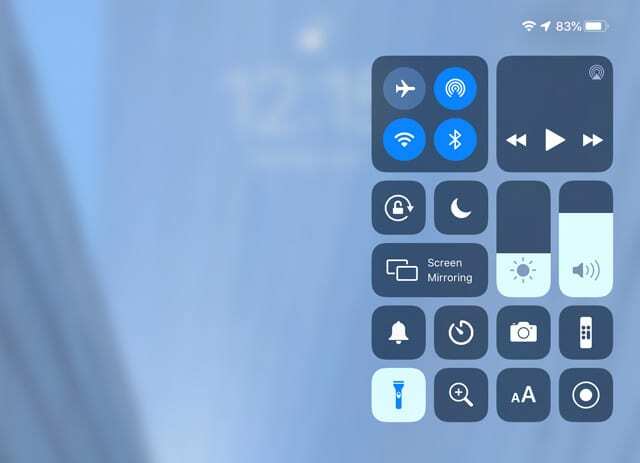
ფანარი ხელმისაწვდომია iPhone-ებზე, iPad Pro-ებსა და iPod touch-ზე (მე-5 თაობა და უფრო გვიან).
ძველი მოდელების iPad-ების უმეტესობას არ აქვს ფანარი აპის მხარდაჭერა iOS-ში. ასე რომ თქვენ ვერ იპოვით მას საკონტროლო ცენტრში. ეს იმიტომ ხდება, რომ iPad-ის ბევრ მოდელს არ აქვს ბორტ LED განათება, რომელსაც ფანარი იყენებს.
ამჟამად, თქვენ იპოვით ფანარს ზოგიერთ iPad Pro მოდელზე, მათ შორის iPad Pro 12.9 დიუმიანი (მე-2 თაობა), iPad Pro (11-inch და 10.5-inch) და iPad Pro (9.7-inch).
განახორციელეთ თქვენი iPhone ან iPad-ის გადატვირთვა ან იძულებითი გადატვირთვა
პირველი და ყველაზე აშკარა, რაც უნდა გააკეთოთ iOS-ის ინსტალაციის შემდეგ არის იძულებითი გადატვირთვა თქვენს iPhone-ზე ან iPad-ზე. გადატვირთვა აგვარებს უამრავ პრობლემას - განსაკუთრებით ისეთებს, რომლებსაც განახლების შემდეგ შეამჩნევთ.
ასე რომ, გადავიწყოთ!
- iPad-ზე Home ღილაკის გარეშე და iPhone X ან უფრო ახალი: დააჭირეთ და ხანგრძლივად დააჭირეთ ღილაკს Side/Top/Power და ერთი ხმის ღილაკზე, სანამ სლაიდერი არ გამოჩნდება.
- iPad-ზე ან iPhone-ზე Home ღილაკით და iPod Touch-ით: ხანგრძლივად დააჭირეთ ღილაკს Side/Top/Power ღილაკი, სანამ სლაიდერი არ გამოჩნდება.
- გადაათრიეთ სლაიდერი, რომ გამორთოთ მოწყობილობა და მოწყობილობის გამორთვის შემდეგ, კვლავ დააჭირეთ ღილაკს გვერდითი/ზედა/ჩართვა, სანამ არ დაინახავთ Apple-ის ლოგოს.
- iOS 11 და ზემოთ, გადატვირთეთ პარამეტრები > ზოგადი > გამორთვა
თუ რეგულარული გადატვირთვა არ დაეხმარება თქვენს პრობლემებს, სცადეთ იძულებითი გადატვირთვა
- iPad-ზე Home ღილაკის გარეშე და iPhone 8 ან უფრო ახალი: დააჭირეთ და სწრაფად გაათავისუფლეთ ხმის გაზრდის ღილაკი. დააჭირეთ და დაუყოვნებლივ გაათავისუფლეთ ხმის შემცირების ღილაკი. შემდეგ დააჭირეთ და ხანგრძლივად დააჭირეთ ღილაკს Side/Top/Power სანამ მოწყობილობა არ გადაიტვირთება

- iPhone 7-ზე ან iPhone 7 Plus-ზე: ხანგრძლივად დააჭირეთ ორივე გვერდითი და ხმის შემცირების ღილაკებს მინიმუმ 10 წამის განმავლობაში, სანამ არ დაინახავთ Apple-ის ლოგოს.

- iPhone 6s-ზე და უფრო ადრე, iPad-ზე Home ღილაკით ან iPod touch-ზე: დააჭირეთ და ხანგრძლივად დააჭირეთ ღილაკს მთავარი და ზედა (ან გვერდითი) მინიმუმ 10 წამის განმავლობაში, სანამ არ დაინახავთ Apple-ის ლოგოს.

თუ იძულებითი გადატვირთვა არ დაეხმარა თქვენს კონკრეტულ კონტროლს, შემდეგი ნაბიჯი არის სცადოთ კონკრეტული კონტროლის წაშლა თქვენი პარამეტრებიდან და ხელახლა დამატება.
როგორ მოვარგოთ ჩემი საკონტროლო ცენტრი?
- შეეხეთ პარამეტრების აპი
- აირჩიეთ Კონტროლის ცენტრი
- შეეხეთ კონტროლის მორგება
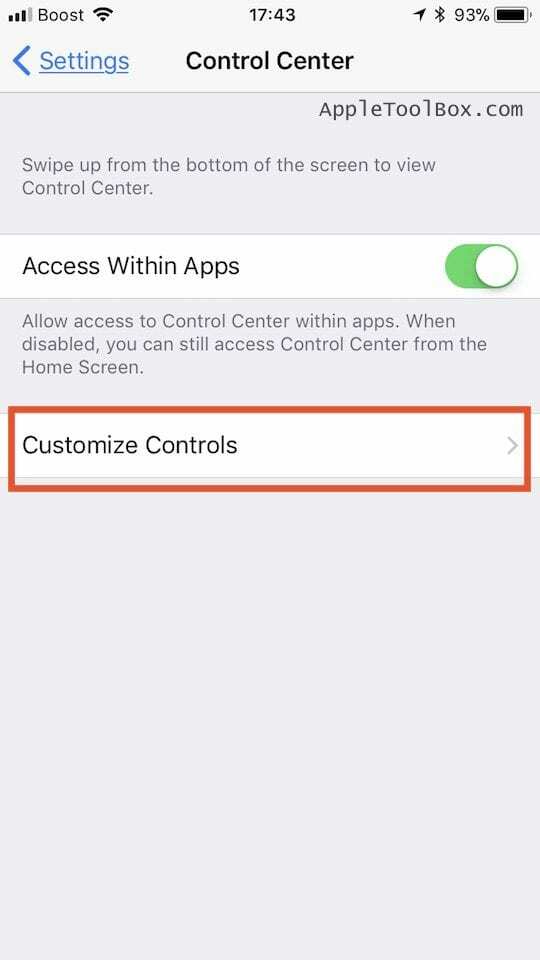
- გადაახვიეთ ქვემოთ მეტი კონტროლი
- შეეხეთ + ნიშანი საკონტროლო ცენტრში ელემენტის დასამატებლად
- შეეხეთ - ნიშანი საკონტროლო ცენტრიდან ელემენტის ამოსაღებად

დიდხანს დააჭირეთ სხვა ვარიანტებისთვის
უახლეს iOS-ში მართვის ცენტრის გამოყენებისას, ზოგიერთი რამ, როგორიცაა WiFi, Bluetooth, პერსონალური Hotspot, AirDrop, AirPlay, Night Shift და სხვა არის ქვემენიუებში Control Center-ში.
თქვენი ფანრის ინტენსივობაზე და ამ სხვა ქვემენიუებზე წვდომისთვის, დიდხანს დააჭირეთ (ან ხანგრძლივად) საკონტროლო ცენტრის ბარათზე, რომ ნახოთ ეს დამატებითი პარამეტრები.
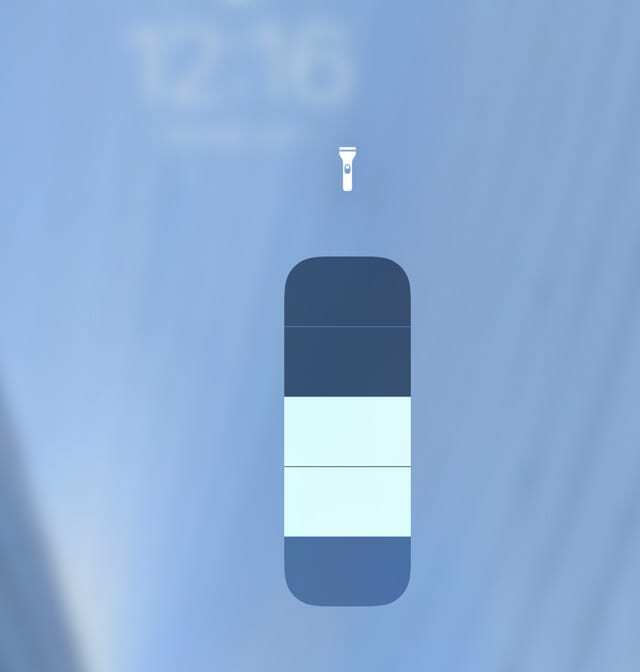
iPhone 6s-ზე და უფრო გვიან, დააჭირეთ ღრმად, რომ ნახოთ მეტი კონტროლი. iPhone 6 ან უფრო ადრეული, iPad ან iPod touch-ისთვის ხანგრძლივად დააჭირეთ მეტი მართვის სანახავად.
რას აკეთებთ, როდესაც საკონტროლო ცენტრში არსებული ელემენტი არ მუშაობს?
თუ ერთი ან მეტი ღილაკი საკონტროლო ცენტრში არ მუშაობს, როდესაც თქვენ შეეხებით მას, წაშალეთ და ხელახლა დააინსტალირეთ ეს ელემენტები.
წაშალეთ ელემენტი საკონტროლო ცენტრიდან
- შეეხეთ პარამეტრები > კონტროლის ცენტრი > კონტროლის მორგება
- იპოვეთ უპასუხო კონტროლი ზედა „INCLUDE“ განყოფილებაში
- როდესაც თქვენ იპოვით თქვენს კონტროლს, შეეხეთ წითელი წრე მინუს ნიშნით კონტროლის დასაწყისში
- შეეხეთ ამოღება კონტროლის წასაშლელად
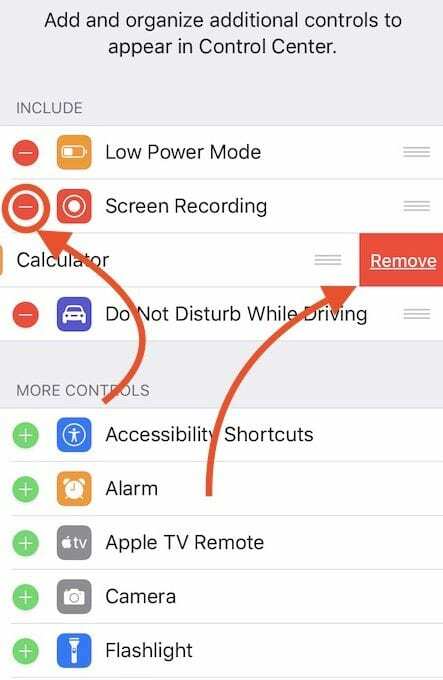
- ეს პროცესი აშორებს კონტროლს თქვენი კონტროლის ცენტრიდან
- გადატვირთეთ თქვენი iPhone და iPad
დაამატეთ ელემენტი საკონტროლო ცენტრში
- Წადი პარამეტრები > კონტროლის ცენტრი > კონტროლის მორგება
- დააბრუნეთ პრობლემური კონტროლი, რომელიც წაშალეთ წინა ეტაპზე მწვანე Plus (+) ნიშნის დაჭერით

- გადაფურცლეთ გახსენით საკონტროლო ცენტრი
- შეამოწმეთ და ნახეთ, მუშაობს თუ არა ეს ელემენტი
ვერ ხედავთ საკონტროლო ცენტრს აპებში გადაფურცვლისას?
თუ ვერ ხედავთ საკონტროლო ცენტრს აპში გადაფურცვისას, ან თუ ხედავთ მხოლოდ საკონტროლო ცენტრს მთავარ ეკრანზე ზევით გადაფურცვისას, სავარაუდოდ, არ გაქვთ ჩართული წვდომა აპებში.
Წადი პარამეტრები > კონტროლის ცენტრი > და ჩართეთ წვდომა აპებში. 
როგორ წვდებით საკონტროლო ცენტრს თქვენს დაბლოკვის ეკრანზე?
თქვენ შეგიძლიათ ჩართოთ ან გამორთოთ საკონტროლო ცენტრის ჩვენება თქვენს ჩაკეტილ ეკრანზე გადასვლით პარამეტრები > Face ID/Touch ID & Passcode და გადაახვიეთ განყოფილებაში წვდომის დაშვება დაბლოკვისას.
Შემაჯამებელი
უმეტეს შემთხვევაში, საკონტროლო ცენტრი მუშაობს ყოველგვარი შეფერხების გარეშე. თუმცა არის შემთხვევები, როდესაც ისინი ნელა მოქმედებენ ან გაყინულები ჩანან.
ჩვენ აღმოვაჩინეთ, რომ საკონტროლო ცენტრთან დაკავშირებული პრობლემების უმეტესობა მოგვარდა მათი წაშლისა და ხელახლა დამატების გზით. ეს მიდგომა ასევე მუშაობდა სხვადასხვა ვიჯეტებზე, რომლებთანაც ადამიანებს პრობლემები ჰქონდათ iOS-ის წინა ვერსიების დროს.
ვიმედოვნებთ, რომ ეს სწრაფი რჩევა დაგეხმარებათ პრობლემის მოგვარებაში. და თუ სხვა გამოწვევების წინაშე დგახართ საკონტროლო ცენტრთან დაკავშირებით, გთხოვთ შეგვატყობინოთ.

ტექნოლოგიით შეპყრობილი Apple-ზე A/UX-ის ადრეული ჩამოსვლის დღიდან, Sudz (SK) პასუხისმგებელია AppleToolBox-ის სარედაქციო მიმართულებაზე. ის დაფუძნებულია ლოს-ანჯელესში, CA.
Sudz სპეციალიზირებულია macOS-ის ყველა ნივთის გაშუქებაში, წლების განმავლობაში განიხილა OS X და macOS ათობით განვითარება.
ყოფილ ცხოვრებაში სუძი ეხმარებოდა Fortune 100 კომპანიებს ტექნოლოგიისა და ბიზნესის ტრანსფორმაციის მისწრაფებებში.